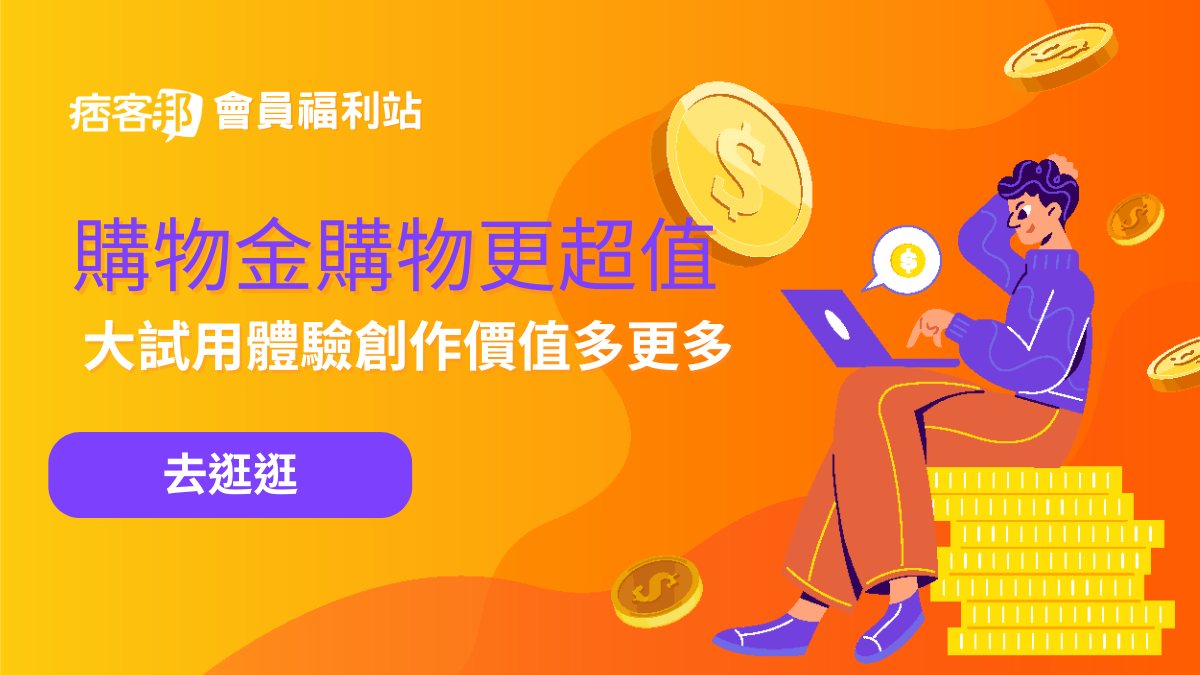- 發佈於1天前
- 閱讀2318
- 評論0
- 喜歡0
閱讀2318
標籤:
- iPhoneX
- 產品分析
之前筆者推測新一代的iPhone不會再有“Home”鍵。果不其然,9月13日蘋果發布會證實了筆者的觀點,iPhone X帶著傲嬌的“劉海”以全面屏的形式與世人見面。面對iPhone X的改變,對於許多人來說,他們可能會需要做出一些調適。
有些人認為,移除Home鍵之後多出來的空間,將會用於容納導覽界面、以及一個虛擬的Home按鈕。對於這一點,筆者有些想法;正好透過本文來探討一些其他的可能性。
從蘋果流出的一些代碼來看,以下所描述的一些設計可能不會成立;但既然是討論,那應該是沒什麼關係的。
為什麼要有Home鍵?
要討論設計問題,首先要學會問“正確的問題”。對大多數人來說,Home鍵的主要用途為以下兩種:
1.跳回系統頁面,以便啟動另外一個App;
2.關閉當前使用的App。
當然,還有一些其他依賴於Home鍵的功能,例如Siri語音助理;不過現在請允許我簡化一下,先假設這些其他用途都已經找到替代方案。
一開始在iPad上測試iOS 11 beta的時候,最令我印象深刻的是新的app切換界面。把手指從屏幕底部向上滑動,除了會像之前的iOS版本一樣呼出“控制中心”之外,現在還會出現顯示最常用App的Dock,以及App切換界面。

iPad上新設計的App切換界面(iOS 11 Beta 5)
如果在這裡點一下毛玻璃背景的任意區域,就會自動返回主屏幕。我發現使用一段時間之後,自己對“按Home鍵”這個動作的需求逐漸變少。
有了屏幕上列出的“常用App”和“最近使用過的App”,似乎已經足以應付大多數的操作需求、在各種App之間流暢切換;而上述的那種“關掉使用中的App”的操作,也不再那麼常做了。
所以我猜想的是,這個用手指掃一下就能調出來的新界面,或許就是Apple用來取代Home鍵的秘密武器。
既然在iPad上是如此,那麼在iPhone上又是什麼樣的體驗呢?讓我們來試試看。
基本概念

iPad上新版App切換界面在iPhone上可能的運作方式,大概就是這樣。現在,讓我們把這段動畫分解成不同的片段,再一一討論。
Dock欄

Dock究竟是什麼呢?說到底其實就是“一級緩存”。
無論在macOS或新版的iPad系統上,屏幕底部的這一欄容納常用App表徵圖的空間都叫作“Dock”,在使用任何軟體時都可以調出來使用(即使在iPad上也不必先進入控制中心)。在這一欄的右邊如果有多餘空間,還可以容納一些額外的常用程序。用電腦術語來說,Dock就是你頭腦的“一級緩存”。
App切換界面

App切換界面和系統控制中心,是你的“二級緩存”。如果把手指繼續往上滑動,就可以看到作為“二級緩存”的App切換界面。
我之所以這樣稱呼它,是因為它比Dock提供了更多的App選擇(但比主屏幕少)。在這裡,我們可以看到執行中的App暫時出現在這裡;重點在於:當我們想要關閉一些執行中的App,直接到這裡操作就可以了。
或許很多使用者不知道,當我們在iOS中退出或關閉某個App的時候,其實並沒有把它真的關掉,而只是進入暫存狀態。這個概念與iPad的概念是基本一致的,除了iPhone版本會拉長比例的原因,可能會顯示兩排目前執行中的App。
退出App切換界面

點按界面底部空白(模糊)的區域,如圖所示,就可以離開App切換界面。
這個設計源自一個常見的反射:當使用者在頁面上找不到想要的東西,就會尋求一個離開頁面的方式。如果找不到直接的離開方式,就會到處點點看有什麼反應。雖然這樣的解釋有點過於簡化,但“過度簡化”總比“過度複雜化”來得容易理解。
這也正是目前iPad上的設計。為了保留適當的“逃脫空間”,Dock不一定要一直出現在屏幕底部;但因為iPad屏幕夠大,所以Dock仍會顯示。我個人對於這個部分一直不是很滿意,應該還有優化的空間。
開啟App
當我們開啟一個App之後,Dock就會自動消失,將全部的空間留給App使用;在新一代iPhone上,屏幕空間會比現在更大(iPhone X的發布會證實確實如此)。仔細觀看上圖你或許會發現,Dock刻意稍延遲一點點時間才消失,這是為了當作“屏幕下方藏有App切換功能”的提示。這個設計是否合理或許多餘,尚未可知。
現在,讓我們來討論一下問題和優點。

問題
在許多人看來,可發現性(英文稱為「Discoverability」)跟只要兩步返回主屏幕一樣,都仍然是iPhone界面設計上必須考量的問題。在實際使用iOS測試版一段時間之後,個人認為已經相當流暢了,但必須承認的是,看到它第一眼時並不能令人信服。
此外還有一個問題,如何使用原本依賴於Home鍵的功能?Touch ID很可能會被更好的認證方法所取代,比如高級的人臉識別。但其他輔助操作,比如Siri語音助理、截屏,之後會怎麼做呢?
新的App輪播功能,因為比原來的小,所以效果並不比較好;而控制中心也沒有特別優勢,因為需要額外的左右滑動。這些設計上的改變,都是簡化所帶來的結果。
上面提到的這些界面設計,或許會令一些期待屏幕底部出現“功能控制序列”、或是希望MacBook上的Touch Bar功能列出現在iPhone上的人士失望;然而,需要注意的是:iPhone本身就已經是個Touch Bar了!
在iPhone上,app原本就已經可以運用頁面底部的空間,並且提供一些相關功能(例如長按映像之後跳出的選項);而屏幕底部拉出來的控制中心,也是個合理的設計。所以,本文中提出的一些設計建議,都屬於簡化層面,而不是增加更多功能。
優點
首先,徹底取消Home鍵是個設計妙招,比將它虛擬化是個更具跳躍性的進步。把它拿掉,可以說是Apple對現階段手機設計的終極革命。
如果採用目前大眾化的解決方式,將Home鍵設定為疊在屏幕上的虛擬按鈕,又可能會衍生出新的問題:它和下層app畫面之間的顯示對比如何控制?是否會擋到下層app的界面?要做成可以移動的嗎?
如果我們連虛擬化按鈕都不做,就完全消除了這些顧慮了。
在新版iOS上,畫面顯示的“關閉app”動作會更接近真實。因為,當我們關掉app的時候,概念上並不是像使用電腦軟體一樣的“退出”,而是將原本正在使用的app推到幕後,而新的畫面顯示的正是這個過程。
也就是說,新的動畫效果讓你看得到、也感覺得到暫時不使用的app被推到幕後待機。
目前在個別app的操作界面上,新系統還沒有太多的影響。由於Apple目前還沒有宣布任何關於傳聞中“功能列”(類似MacBook Pro筆電上的Touch Bar)的資訊,所以開發者應該還不太可能在這方面做什麼調整。也就是說,只要某個app被請出來到幕前執行,就可以使用整個畫面。
在iPhone上,新系統在軟體層面並沒有變得更複雜,基本上跟在iPad上相去不遠、也不會有全新的界面機制;所以,iPhone和iPad之間仍然會保留相當高的共通性。
令人驚訝的是,iPad的橫向畫面設計也非常適用於iPhone。在橫向畫面中,各種視覺元素並不會全部自動旋轉或重新排列,只有部分元素會視需要旋轉。
如果這樣不太容易理解,請參考一下目前iOS的相機操作界面;當你旋轉屏幕時,某些畫面元素會旋轉、某些不會,就是同樣的意思。
從排列上看來,新版控制中心的格狀排列,方便進行必要的項目旋轉。為了保留操作的一致性,在使用橫向畫面時,仍是用手指從底部往上掃來調出控制中心、Dock也仍會從底部往上出現。

另外,在橫向屏幕上,所有滾動方向是垂直的,而不是水平的;在右手拇指的位置也保留了退出用的空白點按區。
結語
以上都只是筆者的一些推測,iPad的iOS 11中新app切換功能或許比我們想象的還要智能。同時,同樣的設計也可能會套用在iPhone上。只要針對這兩款硬體的特性再進行完美地微調,它將會成為切換主屏幕和當前app之間的有效操作界面。
而且更重要的是,它的運作完全不需要用到Home鍵。
筆者寫這篇文章的用意,其實並不在於推測之後的使用界面會長什麼樣子,也不在於關切蘋果如何設計沒有Home鍵之後的iOS界面。我相信Apple推出的正式版界面會是好的,而外界許多熱心人士主動提出的類比設計其實也很不錯。
原文作者:Fabrice Dubois


 留言列表
留言列表